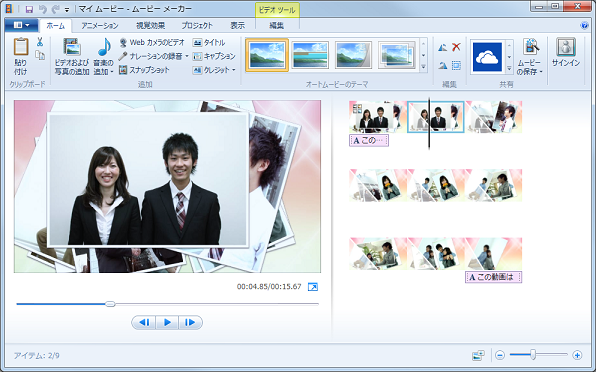結婚式のプロフィールビデオやエンドロールを自作する方法
Windows Live ムービーメーカーを使用したプロフィールビデオやエンドロールの自作方法
Windows Live ムービーメーカー 2012 応用編
パワーポイントを活用する
仕事などでパワーポイントを使いプレゼンテーションの作成になれている場合は、パワーポイントを活用することができます。
ムービーメーカーではレイヤーなどの機能がなく、通常1画面に1枚の写真しか追加できません。そこでパワーポイントを活用すると下のサンプルのように複数の写真を用いた演出を簡単に作成できます。
まず、パワーポイントを起動して「デザイン」のページ設定で「画面に合わせる(16:9)」を選択します。
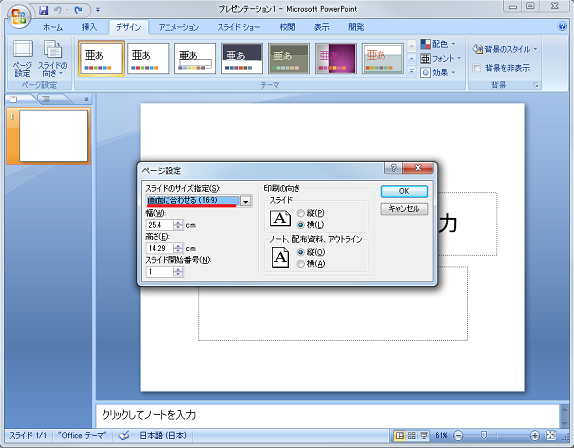
次に「背景のスタイル」などで適当に背景を設定して「全てに適用」します。そしてプレゼンテーションに写真をドラッグアンドドリップなどで追加して「図ツール」の「書式」から適当な図のスタイルを適用します。

プレゼンテーションのページをコピーしながら写真を追加してプレゼンテーションを完成させます。

完成したプレゼンテーションは「名前を付けて保存」→「その他の形式」で「JPEGファイル」として出力します。

後は連番で保存されたJPEGファイルをムービーメーカーに追加して適当なアニメーションを適用します。